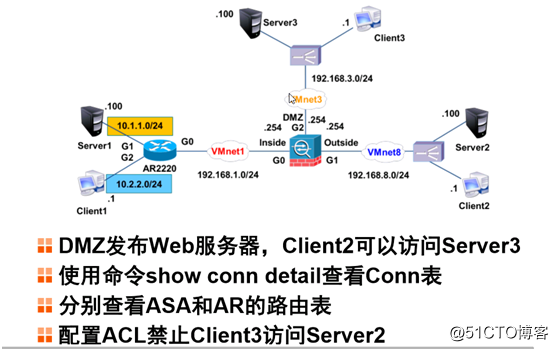
步骤:
首先用模拟器搭配下图,因为没有配置云,所以无法连线,但是我把接口留出来了
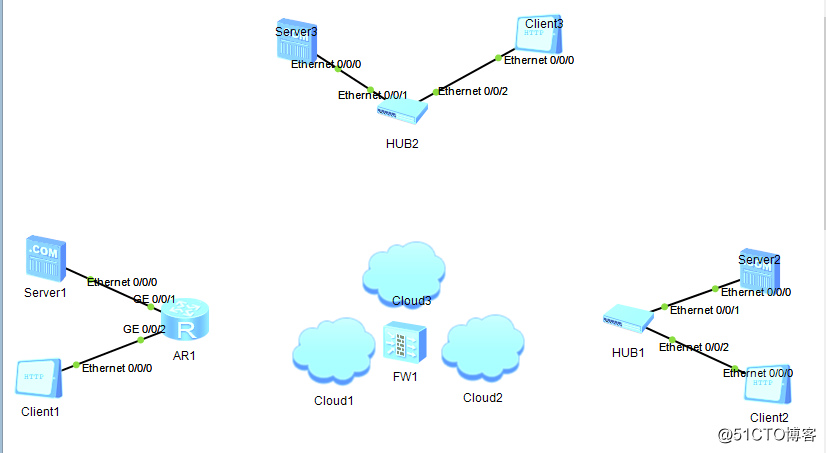
配置云,完成实验拓扑
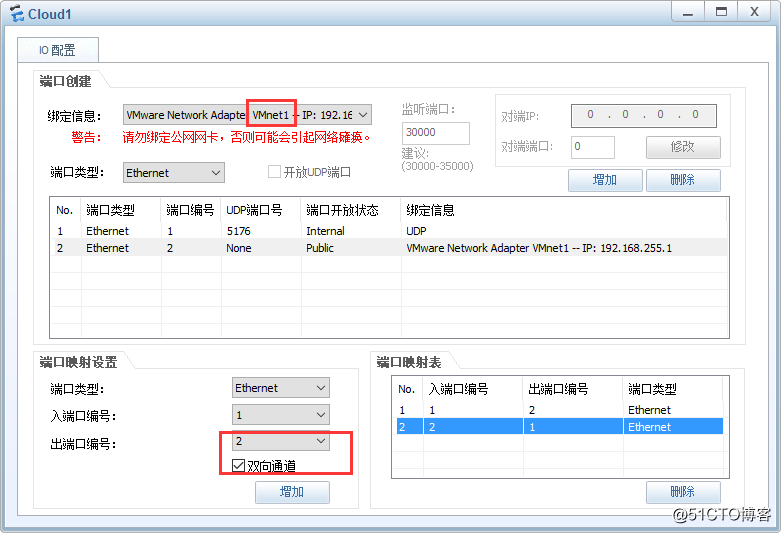
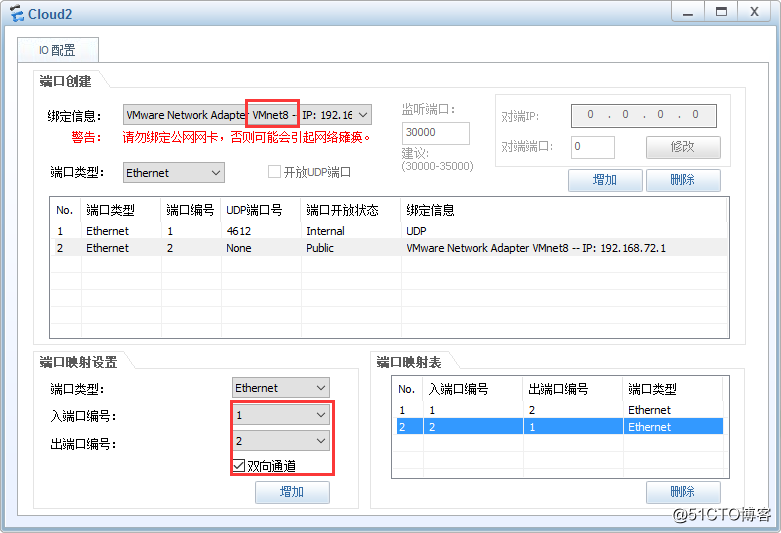
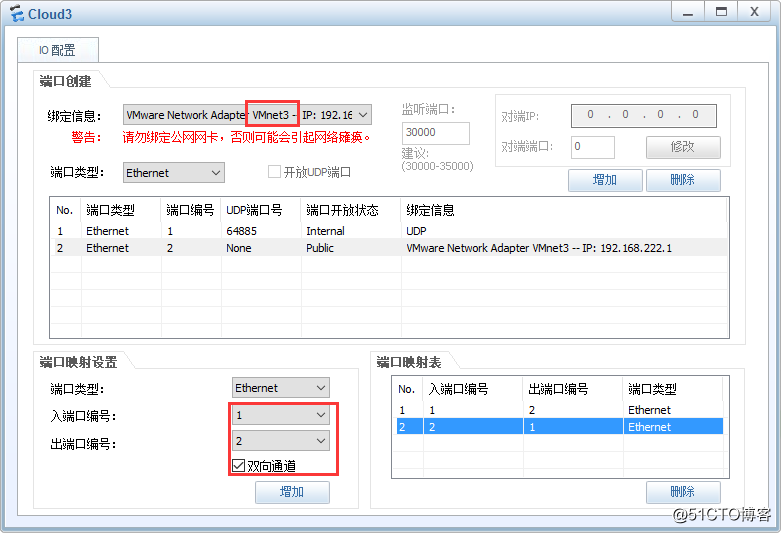
配置完三朵云之后云上就会有Ethernet接口,把线连上
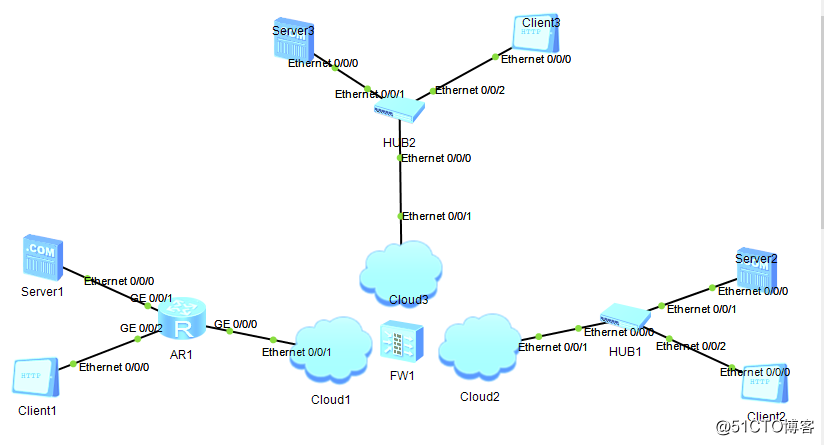
使用CRT连接防火墙
打开ASA虚拟机-设置-串行端口-复制管道名称
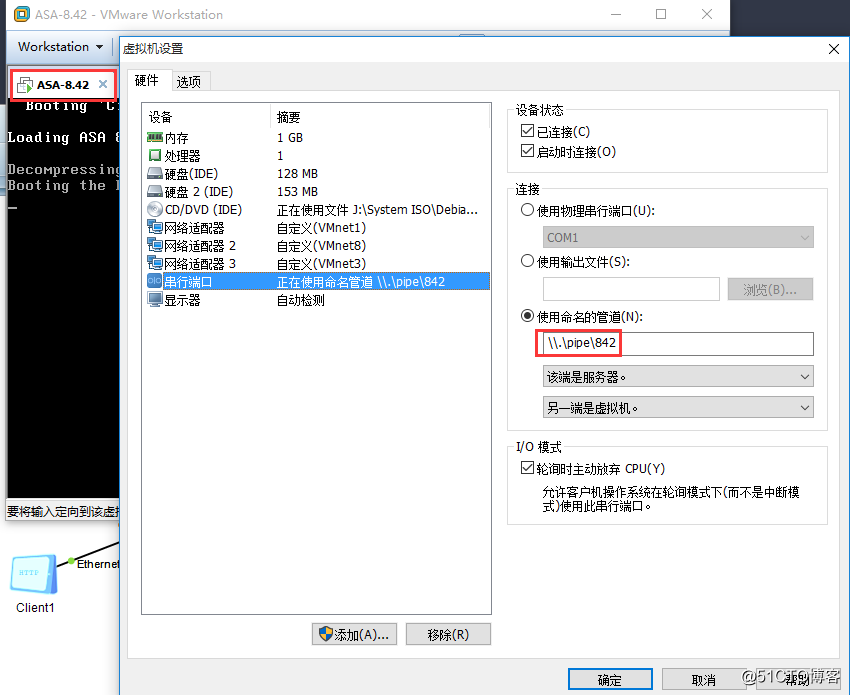
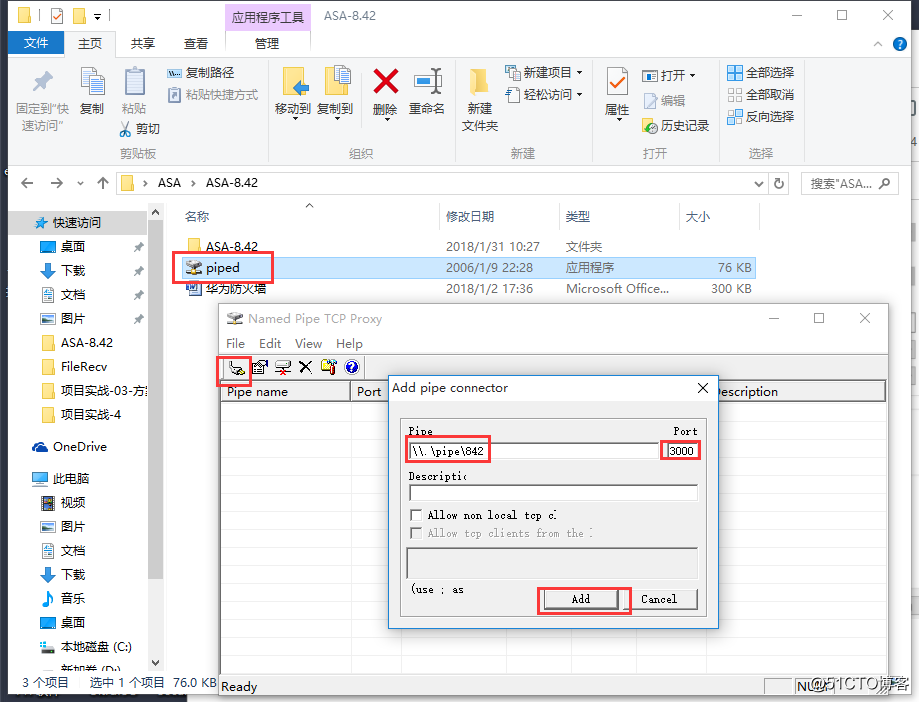
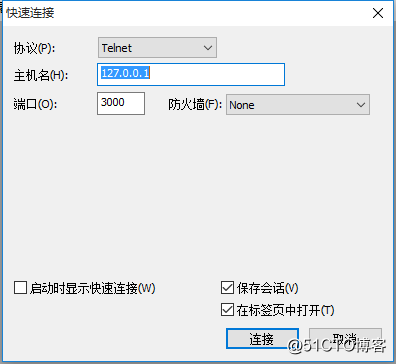
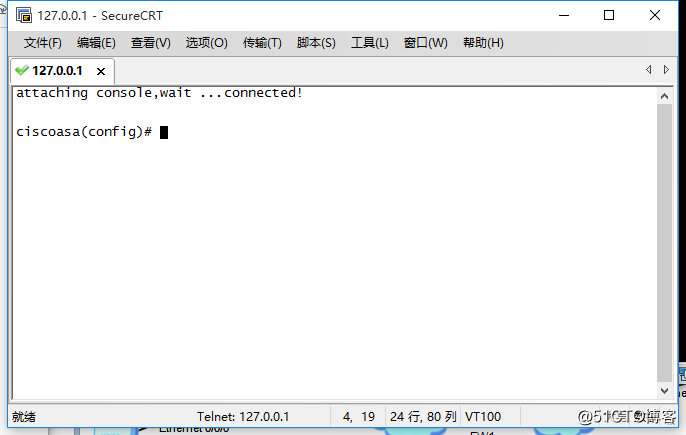
完成以上步骤,即可用CRT连接登录防火墙配置
配置终端设备IP-网关
server1:
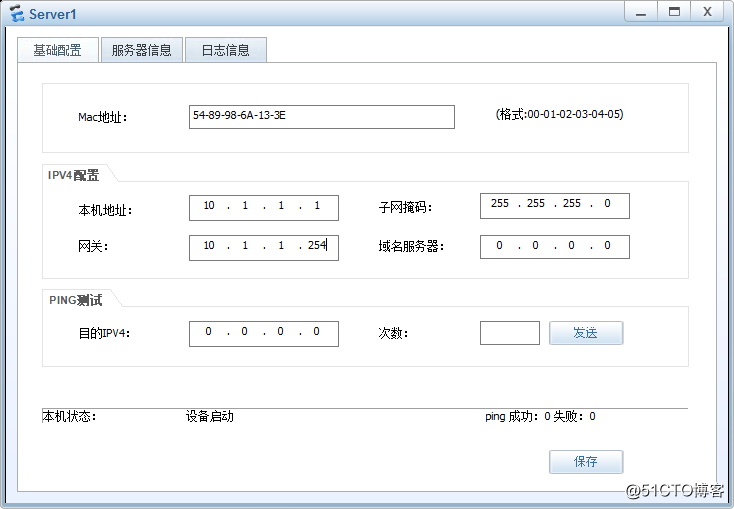
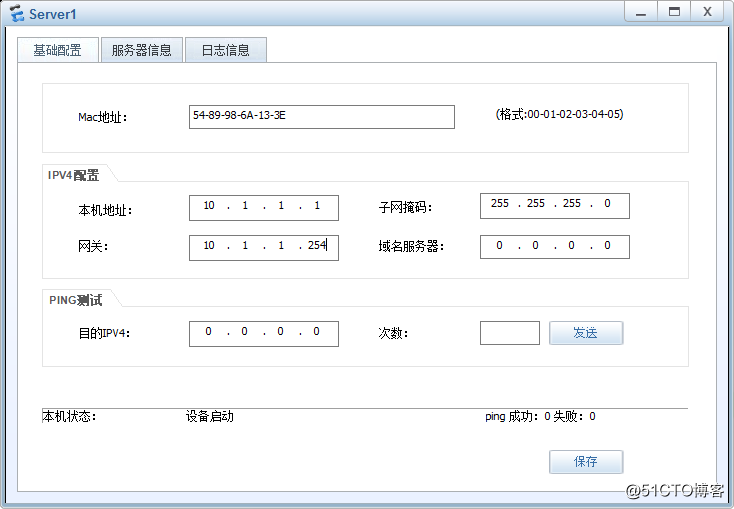
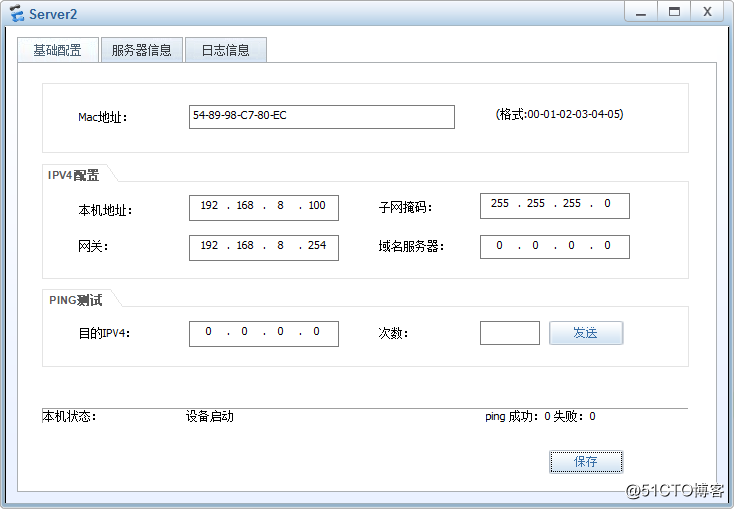
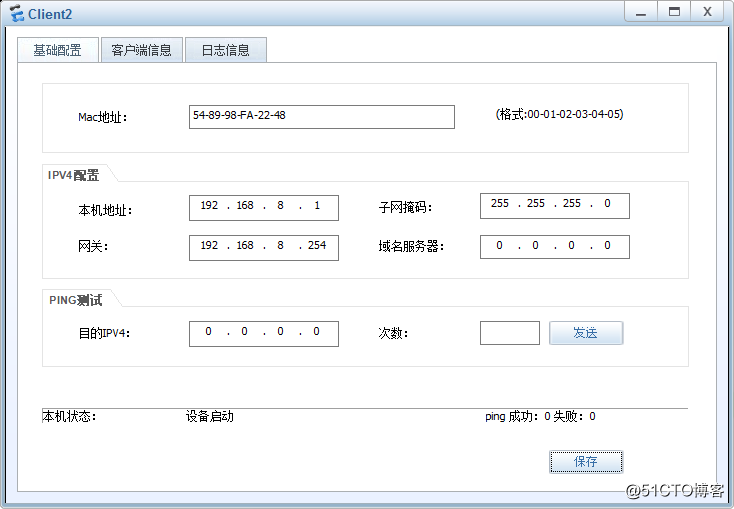
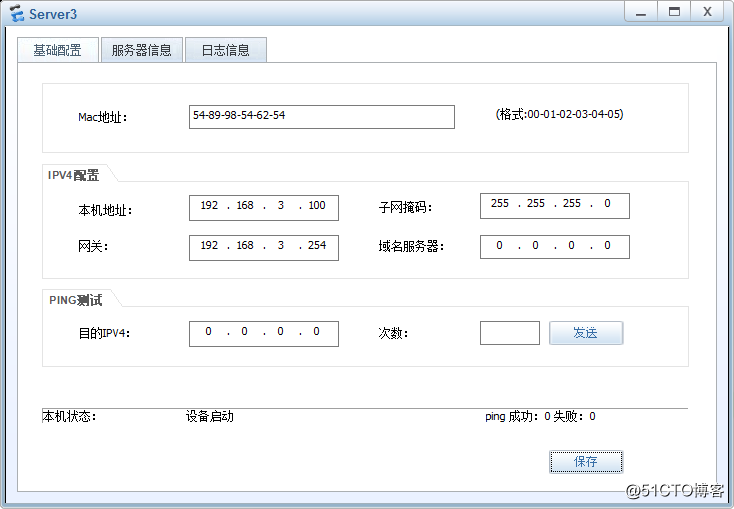
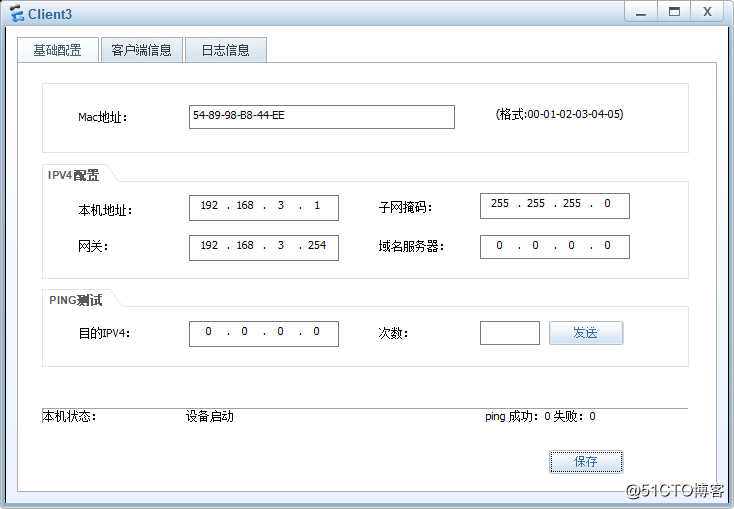
终端设备配置完成。
接下来在ASA上配置inside,outside,DMZ
gi 0口配置inside,优先级100(默认)
gi 1口配置outside,优先级0(默认)
gi 2口配置DMZ,优先级50(手动配置-位于上面两个参数中间)
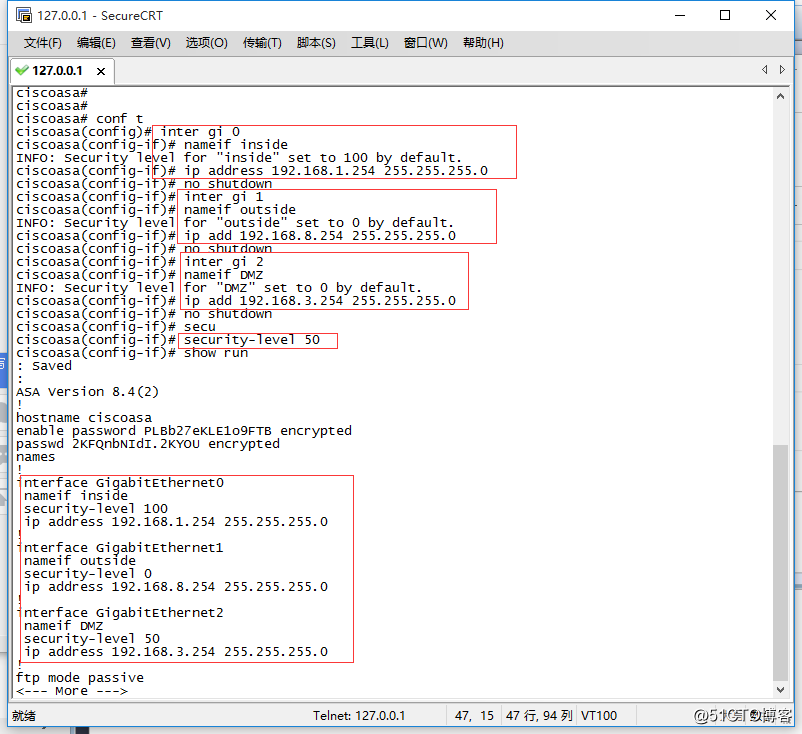
此时配置好了之后可以用DMZ去访问outside,默认的高安全级别可以访问低安全级别;
用server2发布HTTP服务,用client3访问
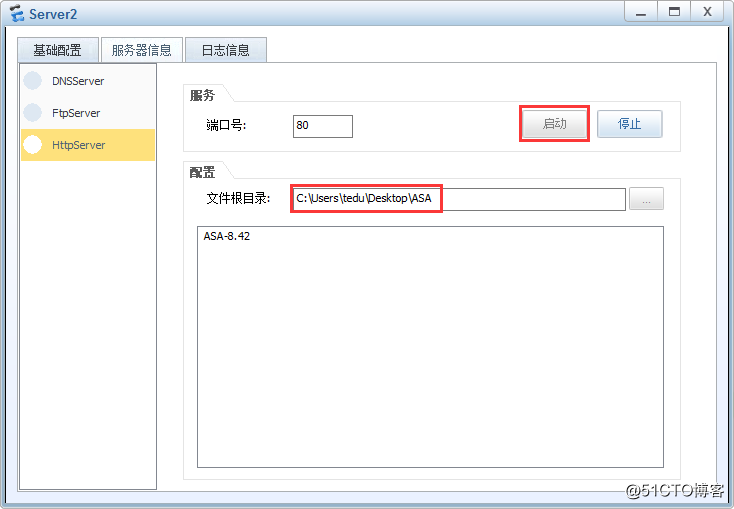
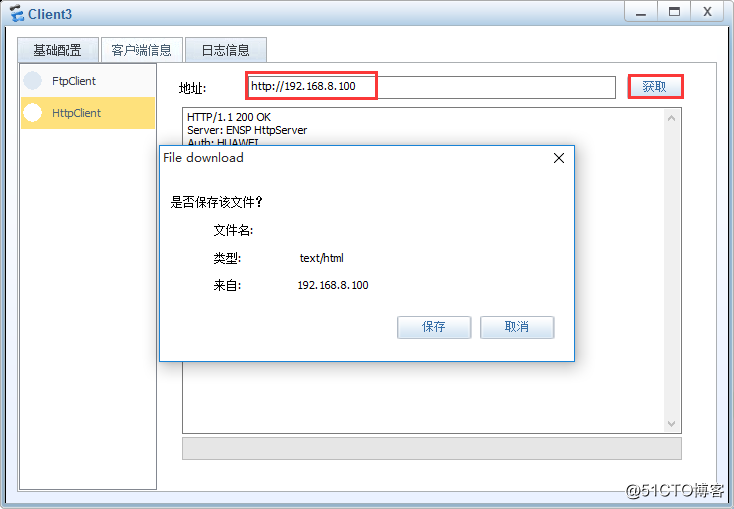
实验目的一:让client2可以访问server3
配置ACL允许入站连接
ciscoasa(config)# access-list out-DMZ permit ip host 192.168.8.1 host 192.168.3.100 其中包含组名目标源地址
ciscoasa(config)# access-group out-DMZ in inter outsid 这条命令用在outside上

验证:
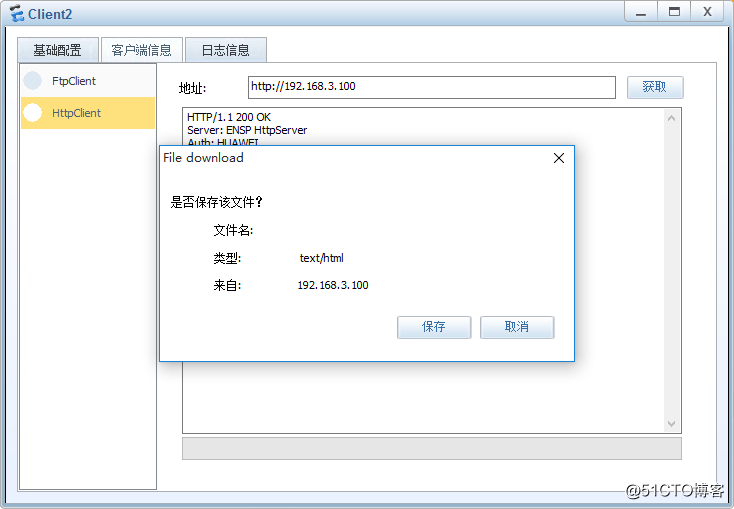
实验目的二:禁止 client3访问server2

验证:
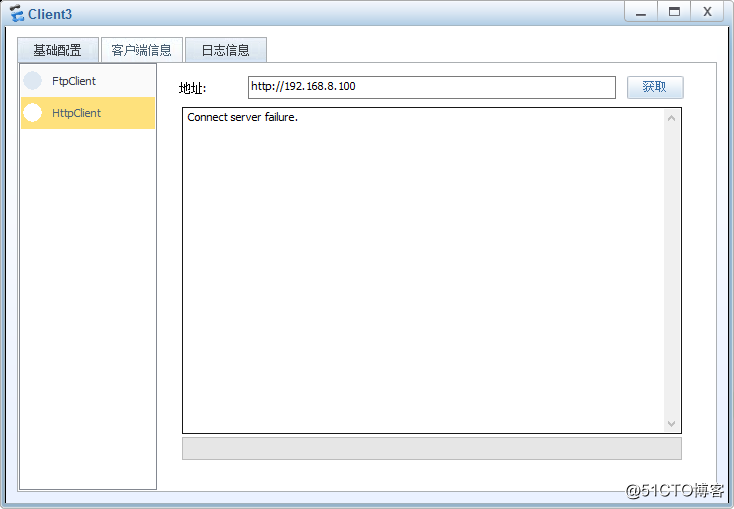
然后配置R1,使得client1和server1与外部网络互通;
配置R1三个接口的IP,静态默认路由
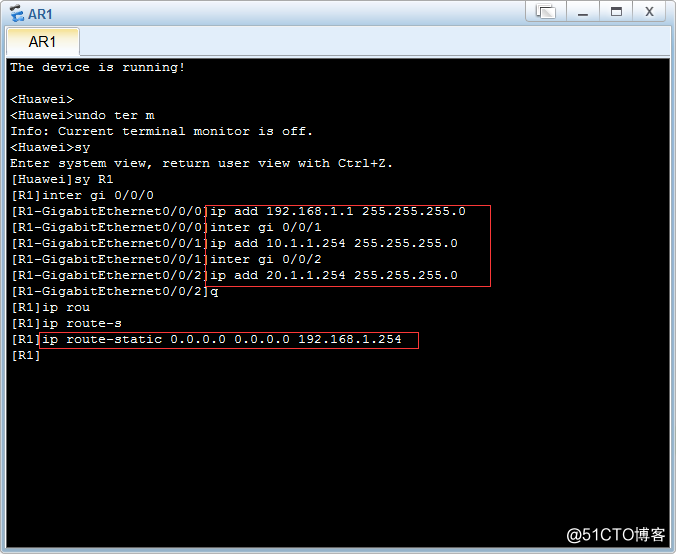
在ASA上配置route:

验证一下:因为inside的安全级别是最高的,默认可以访问其他两个,
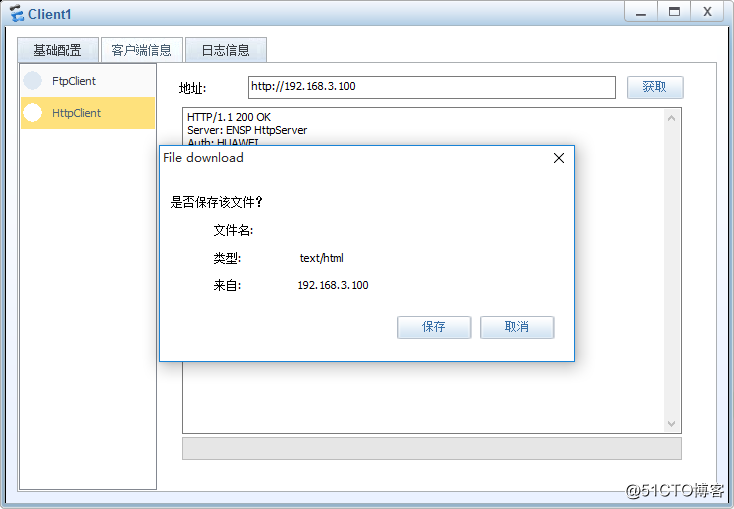
接下来让outside和DMZ可以访问inside
ciscoasa(config)# access-list ICMP permit icmp any any 允许所有流量通过
ciscoasa(config)# access-group ICMP in inter outside 应用在outside
ciscoasa(config)# access-group ICMP in inter DMZ 应用在inside
测试:
client2 访问server1
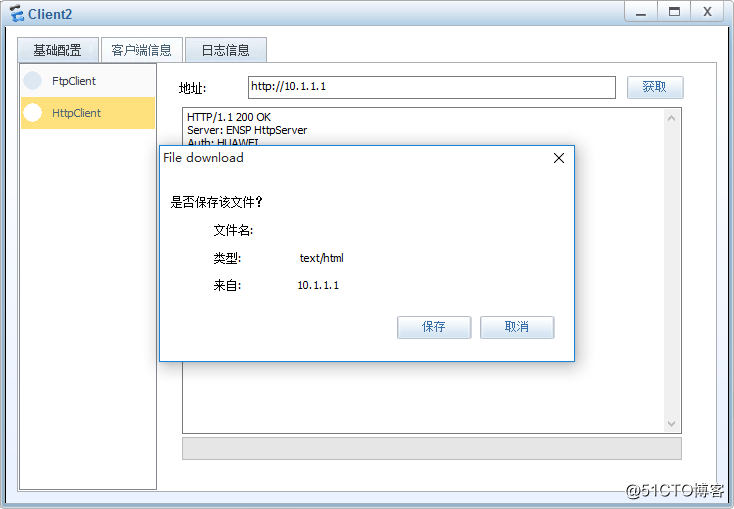
client3 ping server1:
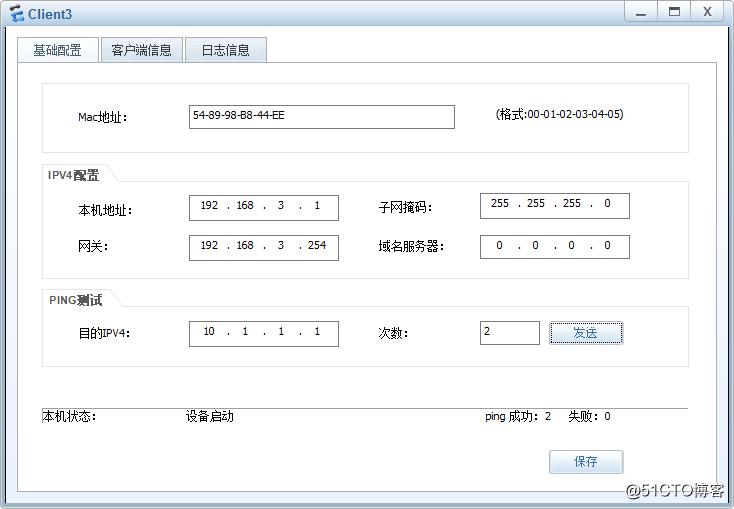
做完之后的拓扑:
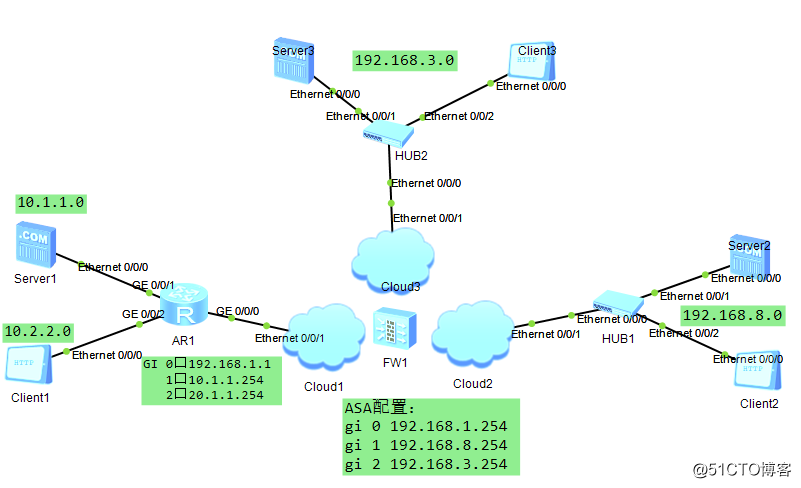
原文:http://blog.51cto.com/13569390/2067477